
写在前面的前面,抱歉鸽了这么多周,好久不见,这周写一篇教程吧。
写在前面
去年购置了一台 NAS,但路由器还是用的单千兆网口,家里内网需要一台全千兆路由器来做数据交换。所以趁着优惠活动入了一台红米 AX6S 路由器,买之前我也没看什么攻略,更没有想到 200 多块的路由器居然隐藏了一个杀手级功能,在此记录下具体操作流程,这个流程理论上是通用各类路由器的,前提是网上能找到 相应可解锁的固件和计算 root 密码的方法,2023 年相信这些都不是什么难题了,这里以红米 AX6S 举例。
准备工作
硬件:路由器,一根网线,一台可正常上网的 PC/Mac
软件:浏览器,下载安装Termius,解锁固件文件
知识:有独立科学上网经验,了解基本的机场和 VPS 服务器使用方法。
解锁 SSH
💡 SSH 是两台计算机之间一种网络标准加密通讯协议。因为路由器实际上也是一台小型的计算机(拥有CPU、内存、存储芯片),但市售的路由器一般都会隐藏 SSH 的功能,所以我们要先解锁它。
步骤如下:
刷入开发版本固件
提前下载好安装版固件,我的这款红米 AX6S 对应的文件名是miwifi_rb03_firmware_stable_1.2.7
在浏览器窗口进入路由器后台,小米路由器地址默认是:192.168.31.1,输入后台管理员账号密码,每个品牌路由器可能不同。
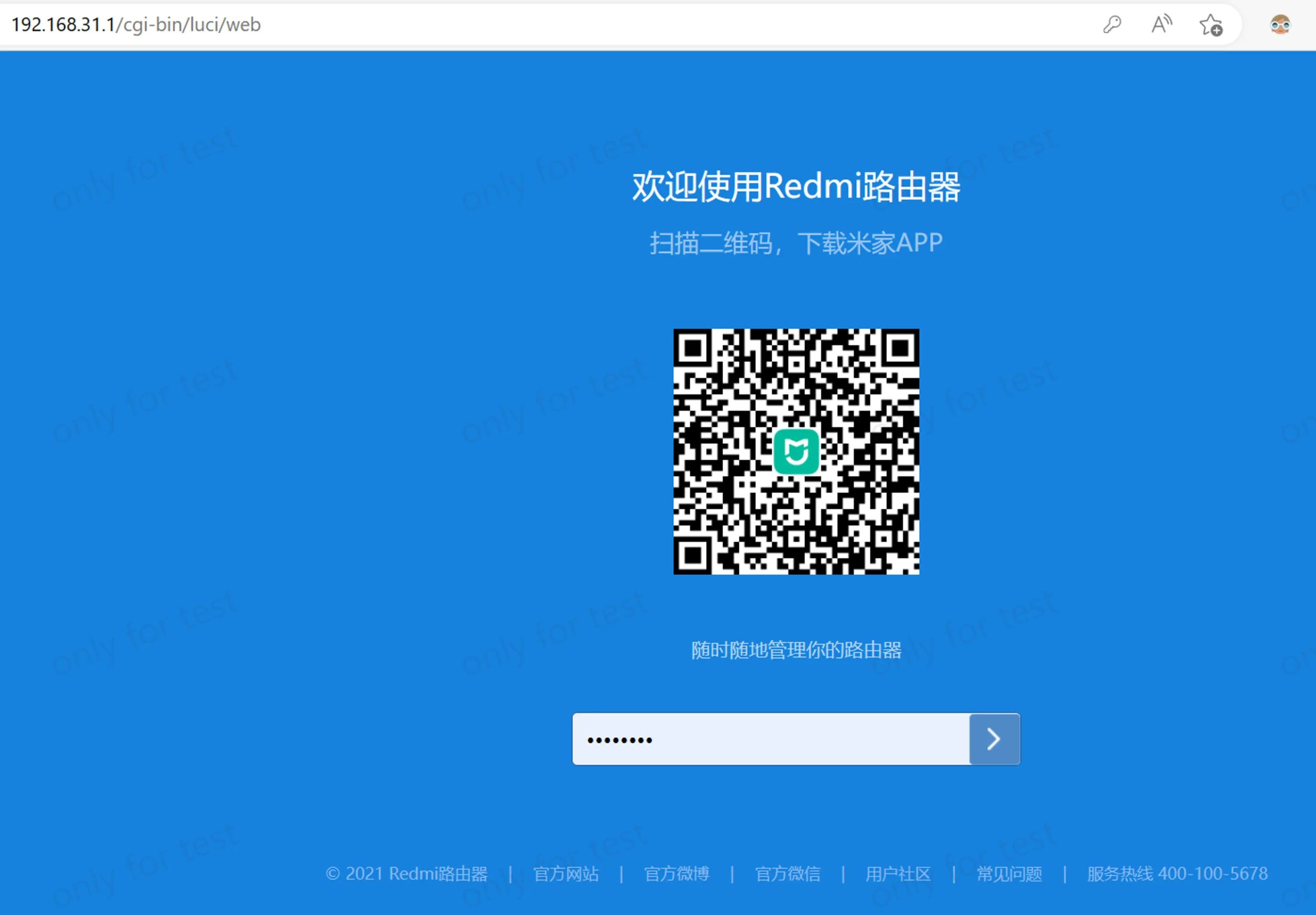
点击右上角用户名,选择 “系统升级”

在升级检测一栏,选择手动升级,选择电脑里下载好的固件文件,点击开始升级,不用担心刷成砖头。
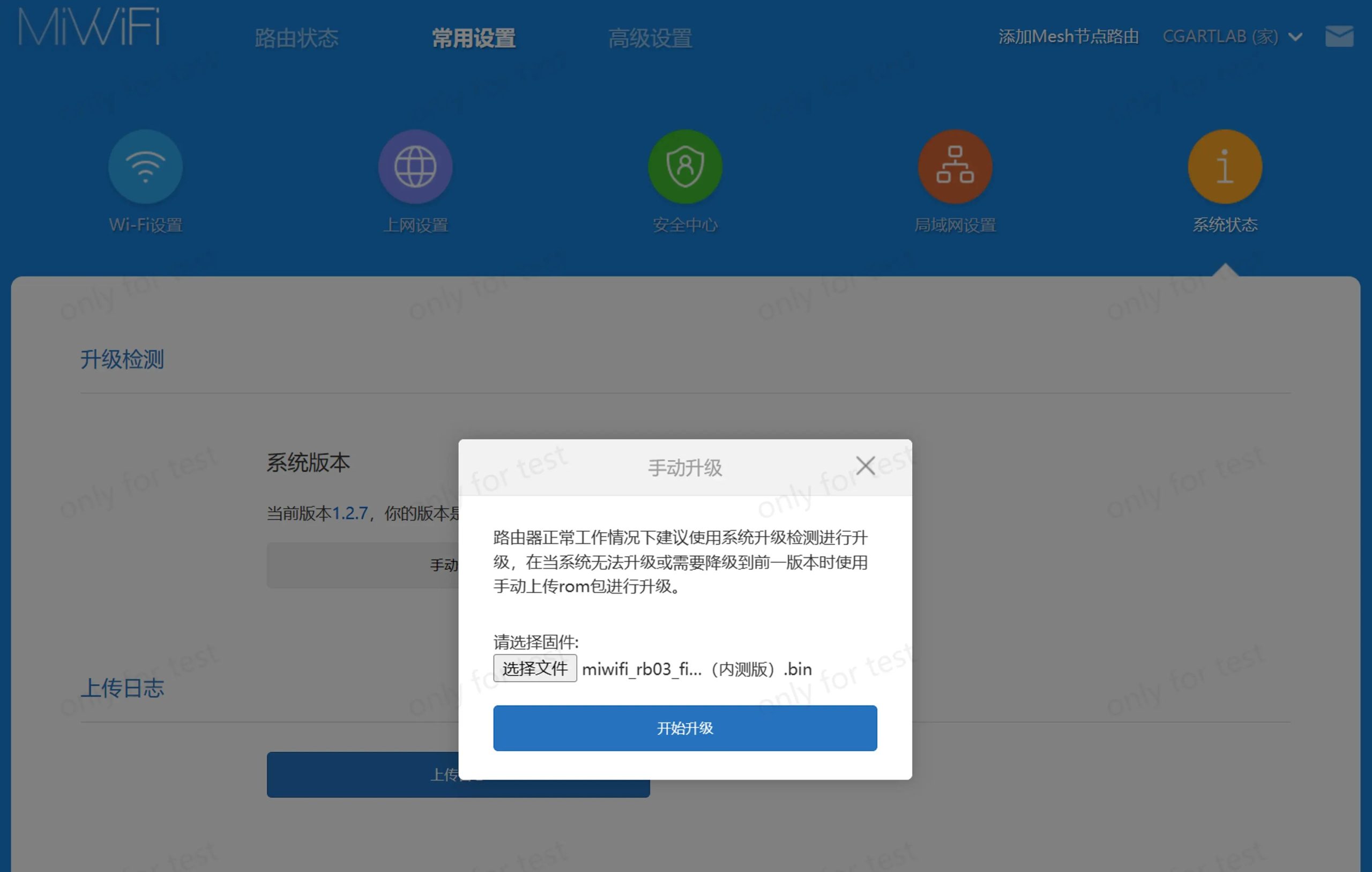
等待升级完成并重启,重新连接 WiFi 即可。
计算路由器 root 密码
现在路由器的系统已经实际已经具备了 SSH 功能。我们需要根据每台路由器独有的 SN 号来计算登录密码,获取系统最高级权限。
计算密码的方法可以用线上网址,也可以用本地 html 文件,常见的路由器型号在 Github 或相关论坛上会有大神分享。我这里用的是本地 html 的方法。可直接下载:小米SN
打开 html 文件,输入 SN 即可算出密码
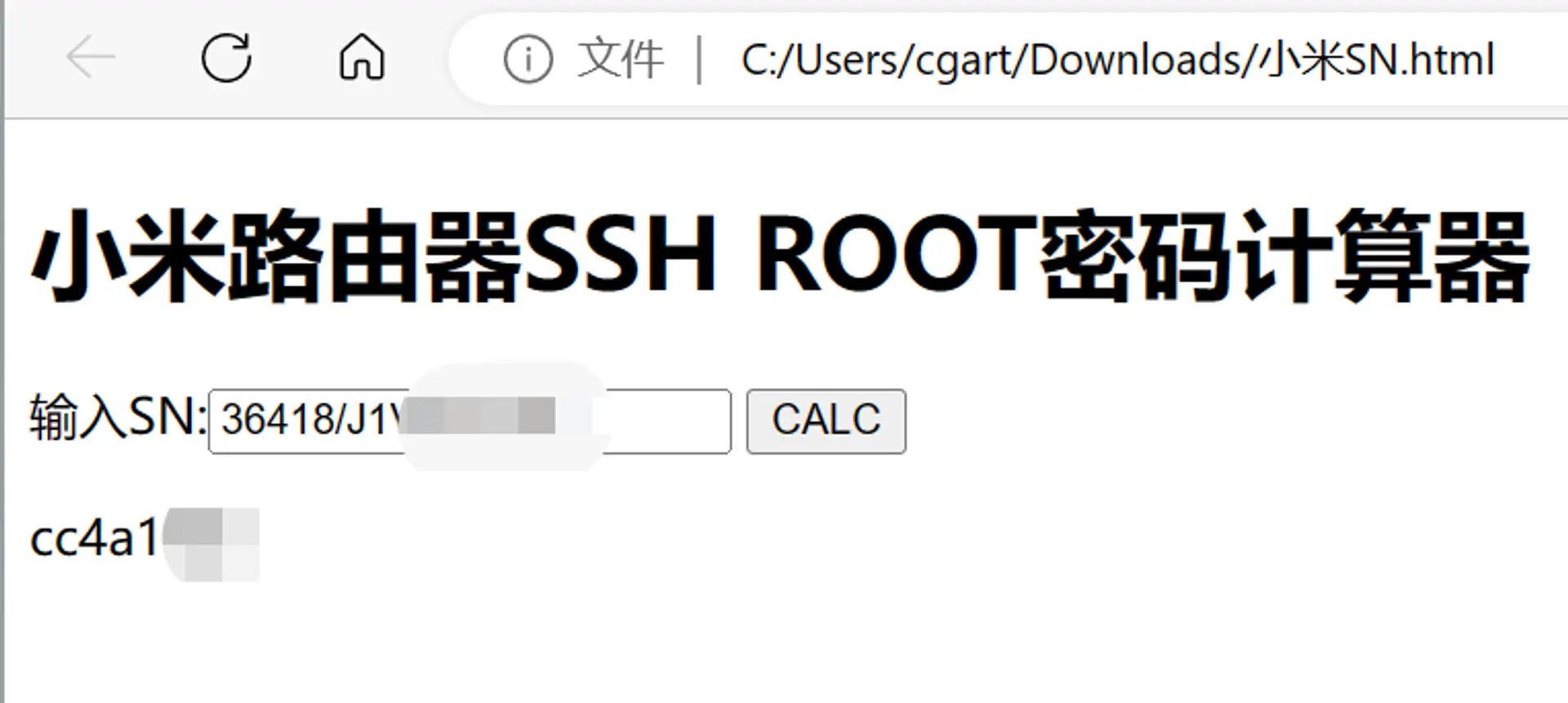
使用 Termius 开启 SSH
Termius 是一个著名的跨平台的 SSH 客户端,操作对新手小白比较友好,我们需要的功能也完全免费。这一步高手可直接用电脑终端来操作。
安装不赘述,这是官网。
Termius - SSH platform for Mobile and Desktop
打开 Termius,跳过新手步骤,左栏选择 Hosts,点击 NEW HOST
其他参数如下图,Label 可以自己随意写,Address 填写路由器的 IP 地址,注意连接方式选 Telnet, 然后点击左边空白处保存。

接着双击保存好的 Host 进行 Telnet 连接。(Telnet 也是一种网络通讯协议)
- login: root
- password: 这里粘贴计算好的 root 密码 (并不会显示,直接回车即可)

复制下面这段代码,即可开启 SSH 功能模块。
nvram set ssh_en=1 & nvram set uart_en=1 & nvram set boot_wait=on & nvram set bootdelay=3 & nvram set flag_try_sys1_failed=0 & nvram set flag_try_sys2_failed=1
nvram set flag_boot_rootfs=0 & nvram set "boot_fw1=run boot_rd_img;bootm"
nvram set flag_boot_success=1 & nvram commit & /etc/init.d/dropbear enable & /etc/init.d/dropbear start

登录 SSH
再新建一个 Host
- Address 填写:192.168.31.1
- 勾选 SSH,关闭 Telnet
- SSH 用户名填写:root
- Password 粘贴之前计算的 root 密码
- 点击右上角箭头,然后刚新建的这个 Host,选择使用 SSH 方式连接。
出现这个界面就代表你成功一大半了!

安装和配置 ShellClash
💡 不知道什么是Clash的朋友可以自行百度了解一下。 ShellClash 就是 Clash 的一个变体版本,支持运行在各种路由器系统和 Linux 环境下,具体介绍看这里:
ShellClash/README_CN.md at master · juewuy/ShellClash
安装
在 SSH 的 Host 里面直接粘贴下面的命令,就可以安装 ShellClash 了。
export url='https://raw.fastgit.org/juewuy/ShellClash/master' && sh -c "$(curl -kfsSl $url/install.sh)" && source /etc/profile &> /dev/null
- 选择 “2” 稳定版
- 然后输入 “1” 确认安装(我这里就不覆盖安装一次了)

配置 Clash
安装好后我们继续输入 Clash,回车。
- 选择 1 主机或旁路由
- 选择 1 不代理 UDP

为避免每次设置 Clash 都需要打开 Termius,我们需要安装一个软件界面,也就是本地 Dashboard 面板。
- 选择 1 安装 Dashboard 面板
- 选择 YACD 面板 (这里的序号可能会不同)
- 选择 1 /data/clash/ui 目录安装

安装好后我们选择 1 开启公网访问服务
- 选择 1 开始导入
- 选择 1 在线生成配置文件
- 粘贴你的订阅链接 (你的机场或 VPS 服务商会提供)

如果能坚持看到这里,相信你对机场和 VPS 服务器也有所了解。
- 选择 1 开始生成配置文件
- 选择 1 立即启动 Clash 服务
- 选择 0 退出脚本
不出意外的话,现在你的 ShellClash 已经可以正常使用了。
在浏览器打开 https://192.168.1.x:9999/ui Clash 后台。
没有其他需求的话,建议关闭路由器的固件更新。
总结
至此,你的全屋设备只要通过这个路由器上网,那么你这台设备就是 “科学的”,通过手机或平板的浏览器也可以随时切换不同的节点,这是我目前使用过的最科学的上网方式。
祝你好运!
《用路由器实现全屋科学上网》留言数:0